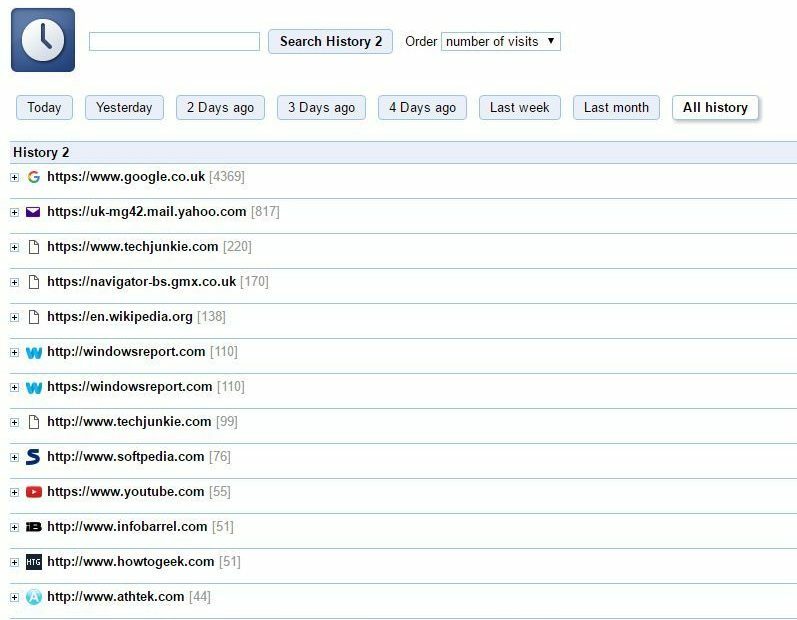
- Snadná migrace: pomocí nástroje Opera Assistant přeneste aktuální data, například záložky, hesla atd.
- Optimalizujte využití zdrojů: vaše paměť RAM je využívána efektivněji než Chrome
- Vylepšené soukromí: integrovaná bezplatná a neomezená VPN
- Žádné reklamy: integrovaný blokovač reklam zrychluje načítání stránek a chrání před dolováním dat
- Stáhněte si Opera
Hledáte-li dříve otevřenou webovou stránku v Google Chrome, můžete ji najít, protože stránka Historie prohlížeče trvá přibližně tři měsíce. Nelze však prohledávat celou historii stránek Chrome, takže pro vyhledávání stránek otevřených v loňském roce není dobré.
Existují však některá rozšíření pro Chrome, která vám umožňují prohledávat celou historii vaší stránky. History2 je jedno rozšíření Google Chrome, které vám poskytne úplnou webovou historii. Takto můžete prohledávat celou historii prohlížeče Chrome s tímto rozšířením:
- Nejprve přidejte History2 do Google Chrome z tato stránka rozšíření.
- Stisknutím klávesové zkratky Ctrl + H otevřete kartu Historie2 zobrazenou na snímku níže.
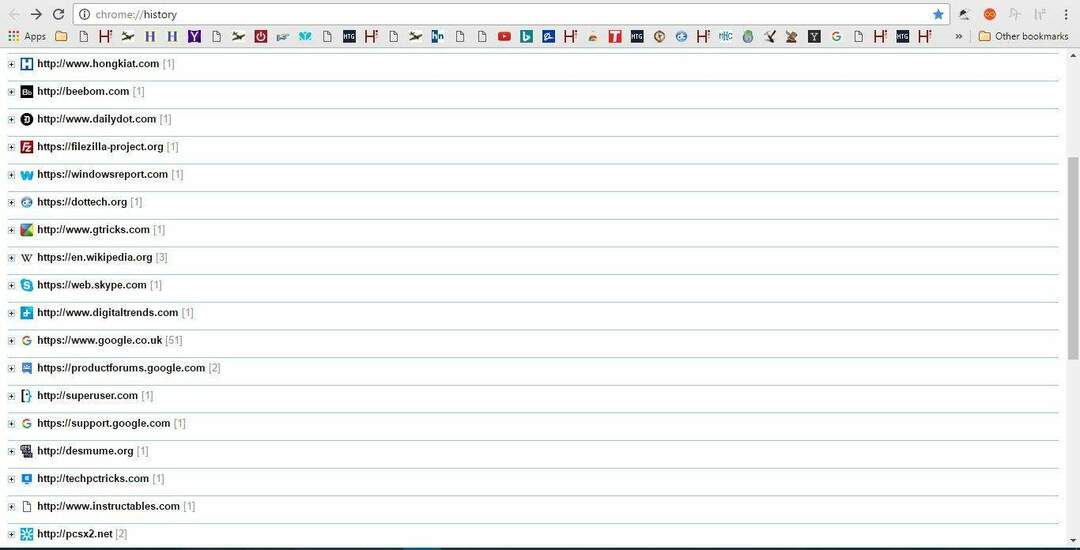
- Tato stránka obsahuje Celá historie tlačítko. Stisknutím tohoto tlačítka otevřete celou historii webových stránek, jak je znázorněno na obrázku níže.
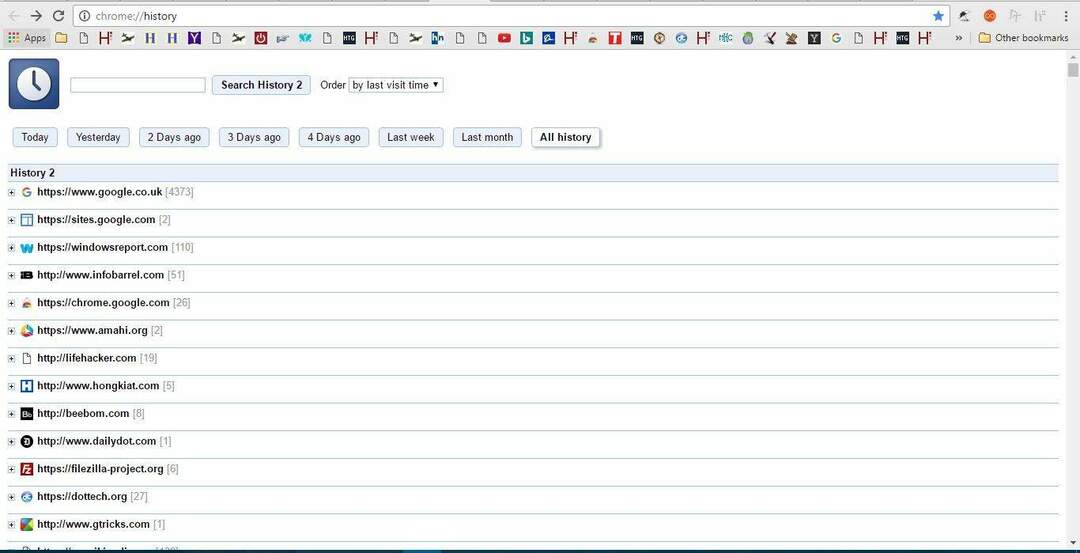
- Nyní můžete prohledat celou historii zadáním klíčových slov do textového pole rozšíření. Stačí tam zadat název webu, který hledáte, a kliknout na Historie vyhledávání 2 tlačítko.
- Kliknutím na tlačítko + vedle webové stránky ji rozbalíte. Poté můžete vybrat konkrétnější stránky webu, které chcete otevřít.
- Případně můžete vyhledávat pomocí filtrů rozšíření. Kliknutím na rozbalovací nabídku Objednávka otevřete níže uvedené možnosti filtru.
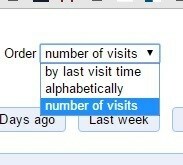
- Můžete například vybrat počet návštěv z rozevírací nabídky zobrazíte v horní části seznam nejnavštěvovanějších webů.
- Stránky můžete také odstranit kliknutím na jejich zaškrtávací políčka a stisknutím klávesy Smazat celou historii pro vybrané adresy URL knoflík.

Nyní můžete najít libovolnou dříve otevřenou stránku v prohlížeči Chrome s rozšířením History2. Nemá obrovskou škálu možností a filtrů vyhledávání, ale stále je to efektivní vyhledávací nástroj.
 Stále máte problémy?Opravte je pomocí tohoto nástroje:
Stále máte problémy?Opravte je pomocí tohoto nástroje:
- Stáhněte si tento nástroj pro opravu PC hodnoceno skvěle na TrustPilot.com (stahování začíná na této stránce).
- Klepněte na Začni skenovat najít problémy se systémem Windows, které by mohly způsobovat problémy s počítačem.
- Klepněte na Opravit vše opravit problémy s patentovanými technologiemi (Exkluzivní sleva pro naše čtenáře).
Restoro byl stažen uživatelem 0 čtenáři tento měsíc.


